こんにちは。山田どうそんです。
この記事では、Premiere Pro(プレミアプロ)でエンドロールの作り方について解説します。
エンドロールとはロールタイトルとも言われ、映画のエンディング等で下から字幕が流れてくる映像のことです。
動画編集する場合、必要に応じて利用できる機能です。この記事を最後まで読んで頂くと、Premiere Pro(プレミアプロ)でエンドロールを作る方法について学ぶことができます。
エンドロールの作り方について
エンドロールの字幕テキストの作り方、背景画面の変更・字幕が流れるスピードの変更方法について解説します。
字幕テキストの作り方
「T」を選択しエンドロールで流す字幕テキストを作ります。
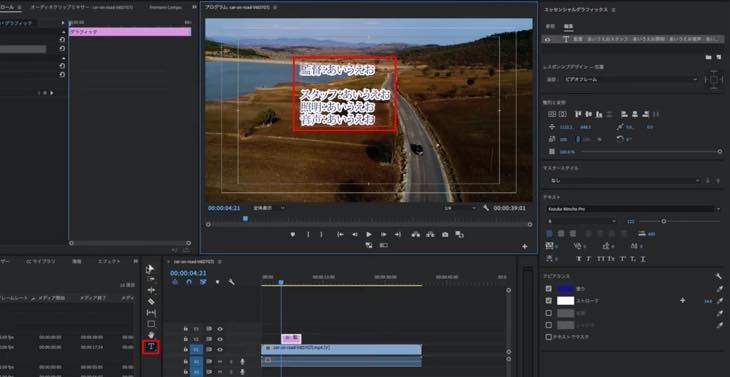
①「エッセンシャルグラフィックス」>②「編集」をクリックします。
③ここでは、テキストを中央にします。※③のマークは画面の中央にテキストの位置を配置するマークです。
テキストの配置等設定したら、④何もないところでクリックします。
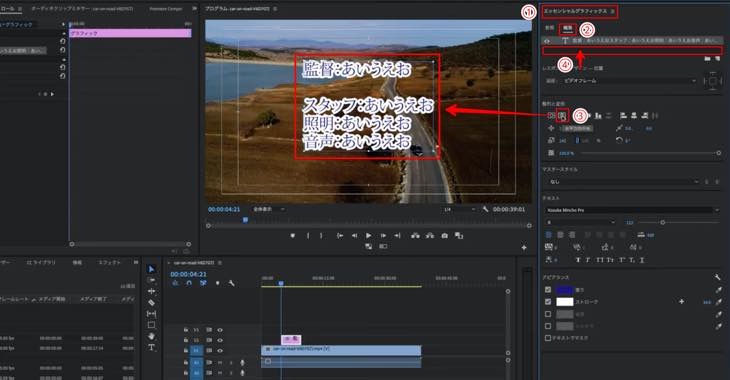
「ロール」にチェックをします。「オフスクリーン開始」「オフスクリーン終了」のチェックも入れた状態にします。

エンドロールは基本的に最後に流れることが多いため、テキストクリップの位置を一番端へ移動します。これで、エンドロールの設定は終了です。
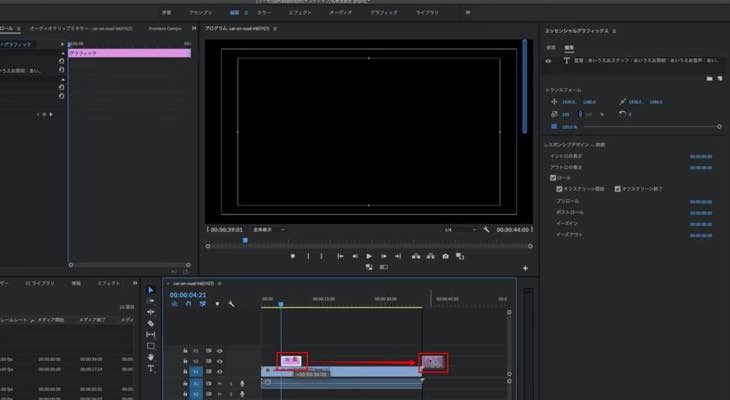
再生すると画面下から字幕が表示されます。この記事の最初にあるYouTube、1:07〜エンドロールが確認できますので参考にして下さい。

背景画面を変更する方法
背景画面を黒い画面に変更する方法について解説します。
「プロジェクトパネル」の下にある「新規項目」>「ブラックビデオ」を選択します。
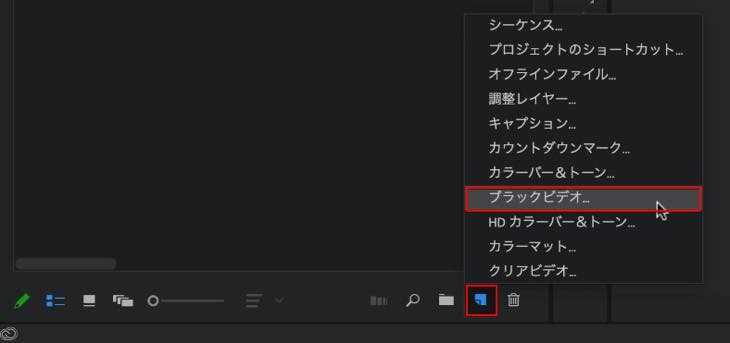
新規ブラックビデオの画面が表示されます。「OK」をクリックします。

ブラックビデオクリップをテキストクリップの下へ配置します。背景画面が黒い表示となります。
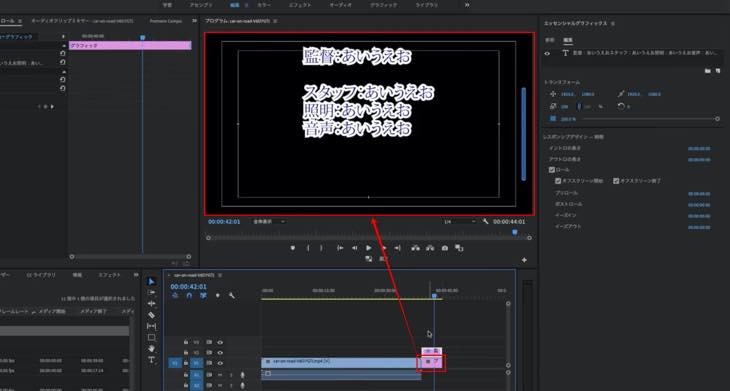
字幕スピードを変更する方法
流れてくる字幕のスピードを遅くする方法について解説します。
テキストクリップとブラックビデオクリップを右へドラッグさせ伸ばします。すると、スピードを遅くすることができます。YouTubeの1:30〜確認できますので、参考にして下さい。
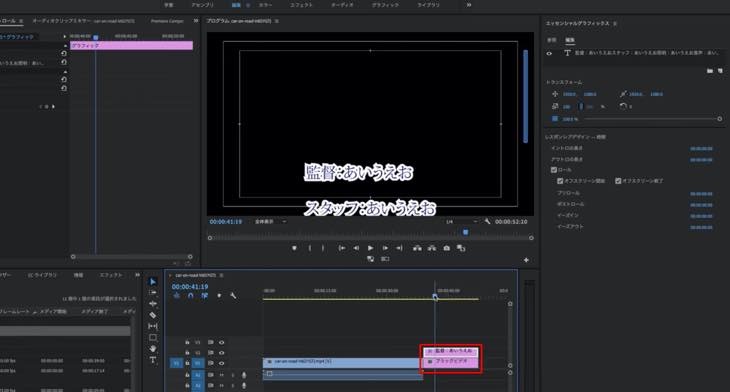
まとめ
この記事では、Premiere Pro(プレミアプロ)でエンドロールの作り方について解説しました。
エンドロールは最後に流れてくる字幕の映像の他に、例えば、YouTuberの方で下から文章を流して話している動画もあリますので、必要に応じて活用して下さい。















